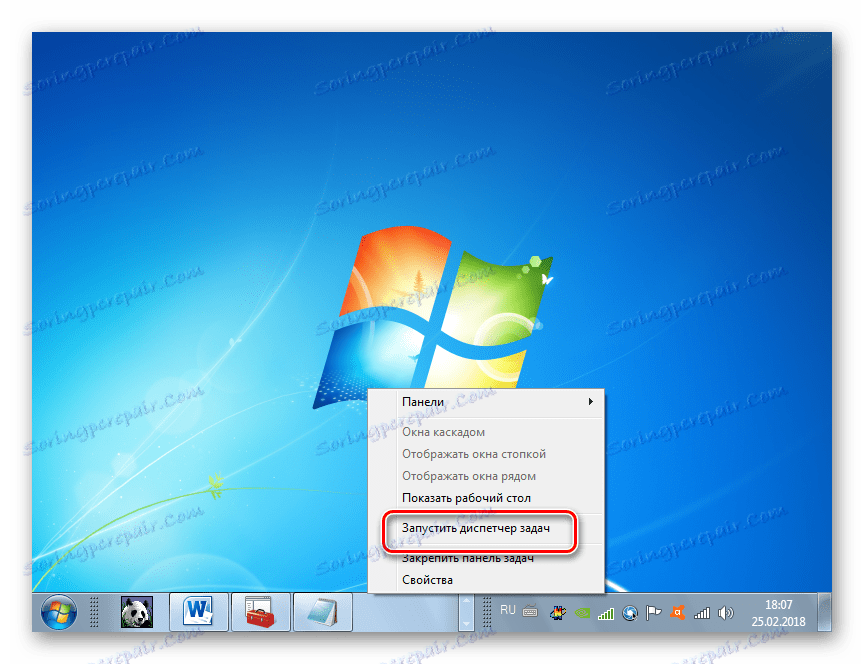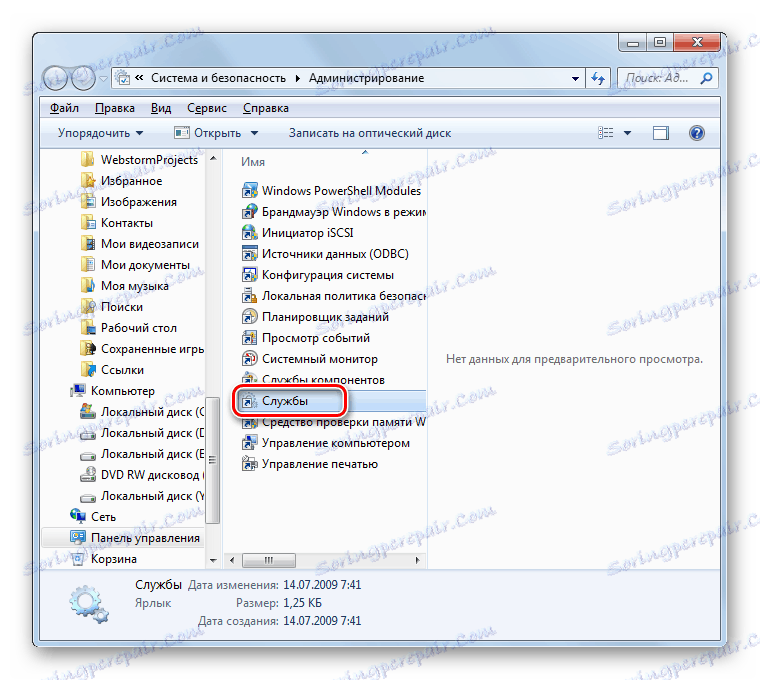Решавање проблема покретних игара у оперативном систему Виндовс 7
Играње неких игрица на рачунару са оперативним системом Виндовс 7, бројни корисници доживљавају овакве неугодности као несвјесне своје фолдинг право током процеса игре. Ово није само неугодно, већ може имати врло негативан утицај на исход игре и спречити његово пролазак. Хајде да схватимо како да поправимо ову ситуацију.
Садржај
Начини елиминисања преклапања
Зашто се то догодило? У већини случајева, нехотично преклапање игара је повезано са сукобима са неким услугама или процесима. Због тога, да би се елиминисао проучаван проблем, потребно је деактивирати одговарајуће објекте.
Метод 1: Онемогући процес у "Таск Манагер"
Постоје два процеса у систему који могу проузроковати нехотично покретање прозора током игара: ТВЦУ.еке и оуц.еке. Прва од њих је апликација ТП-Линк рутера, а друга је софтвер за интеракцију са УСБ модемом из МТС-а. Сходно томе, ако не користите ову опрему, онда се ови процеси неће приказивати. Ако користите ове рутере или модеме, онда је вероватно да су они изазвали проблем прозора прозора. Посебно често се ова ситуација јавља уз процес оуц.еке. Размислите како да успоставите несметан рад игара када се то догоди.
- Десним тастером миша кликните на "Трака задатака" на дну екрана и изаберите из листе "Покрени диспечер ..." .
![Идите на лансирање интерфејса Таск Манагер тако што ћете позвати контекстни мени кроз траку задатака у оперативном систему Виндовс 7]()
Да бисте активирали ову алатку, можете такође применити Цтрл + Схифт + Есц .
- У менију " Управљач задацима" идите на картицу "Процеси" .
- Затим, требали би наћи ставке на листи под називом "ТВЦУ.еке" и "оуц.еке" . Ако на листи има превише објеката, онда можете поједноставити задатак претраживања кликом на име колоне "Име" . Тако ће сви елементи бити стављени по абецедном реду. Ако не пронађете потребне објекте, кликните на "Прикажи све корисничке процесе" . Сада ћете такође имати приступ скривеним процесима за свој налог.
- Ако након ових манипулација нисте пронашли процесе ТВЦУ.еке и оуц.еке, то значи да их једноставно немате и тражите проблем минимизирања прозора из других разлога (о њима ћемо говорити, с обзиром на друге методе). Ако и даље пронађете један од ових процеса, морате га попунити и видети како ће се систем понашати након тога. Изаберите одговарајућу ставку у Таск Манагер и кликните на Енд Процесс .
- Отвара се дијалошки оквир где треба да потврдите акцију кликом поново "Завршите процес" .
- Након што је процес завршен, запазите да ли је неовисна минимизација прозора у игри заустављена или не. Ако се проблем више не понови, његов узрок је покривен факторима описаним у овом методу рјешења. Ако се проблем и даље одржи, идите на методе које су разматране у наставку.
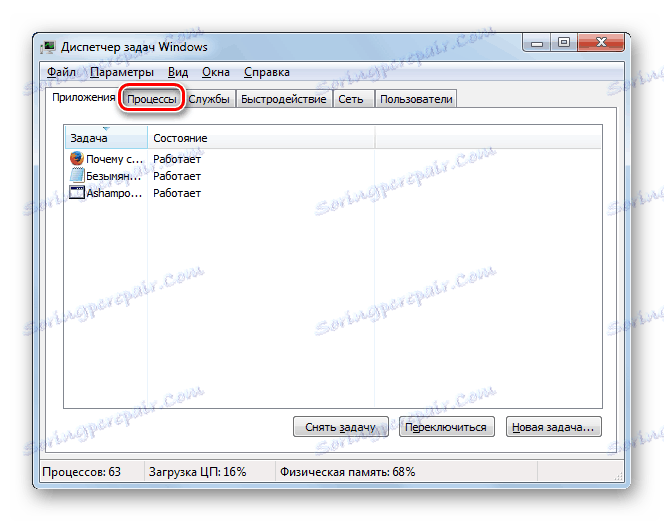
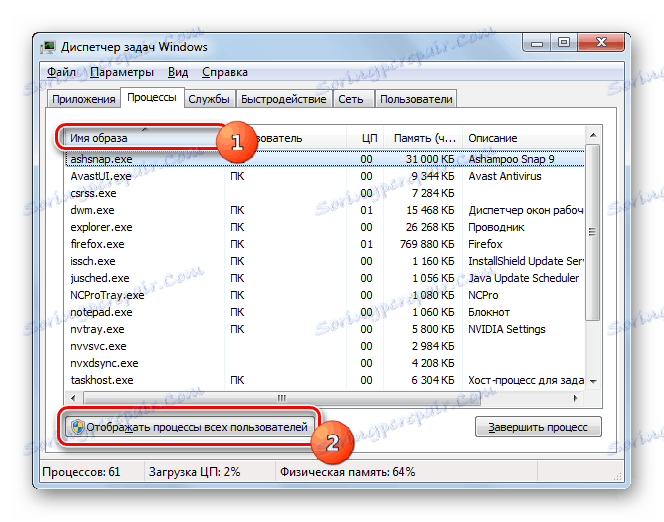
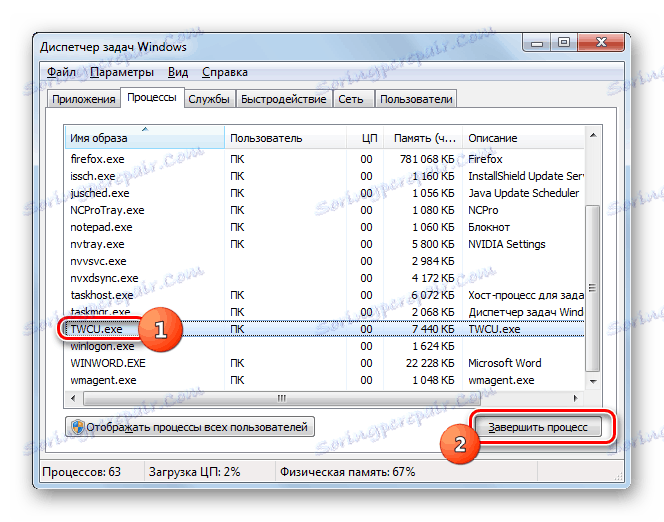
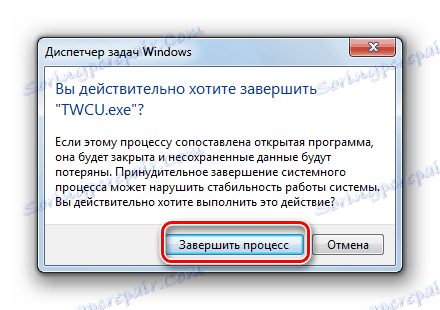
Нажалост, ако је узрок неовлашћеног минимизирања прозора у процесима ТВЦУ.еке и оуц.еке, онда ће се кардинални проблем решити само ако не користите ТП-Линк рутере или УСБ модеме МТС-а и друге уређаје за повезивање на Ворлд Виде Веб. У супротном, да бисте играли нормалне игре, морате сваки пут ручно деактивирати одговарајуће процесе. Ово ће, наравно, довести до чињенице да до сљедеће рестартовања рачунара нећете моћи да се повежете на Интернет.
Лекција: Покрените "Таск Манагер" у оперативном систему Виндовс 7
Метод 2: Деактивирајте услугу за откривање интерактивних услуга
Хајде да размотримо начин решавања проблема искључивањем услуге "Откривање интерактивних услуга" .
- Кликните на Старт . Идите на "Цонтрол Панел" .
- Отворите систем и безбедност .
- У следећем одељку идите на "Администрација" .
- У приказаном схелл-у на листи кликните на "Сервицес" .
![Идите до прозора Сервице Манагер из одељка Администрација контролне табле у оперативном систему Виндовс 7]()
"Сервице Манагер" можете покренути бржи скуп акција, али захтевајући меморисање команде. Примите Вин + Р и отворену шкољку, унесите:
services.mscКликните ОК .
- Интерфејс "Сервице Манагер" је покренут. На приказаној листи морате пронаћи елемент "Детецт интерацтиве сервицес" . Да бисте га лакше препознали, можете кликнути на име колоне "Име" . Тада ће сви елементи листе бити распоређени по абецедном редоследу.
- Након проналажења објекта који нам је потребан, провјерите који статус има у ступцу "Статус" . Ако постоји вредност "Руннинг" , онда је потребно да деактивирате ову услугу. Изаберите је и кликните на леви део оквира "Стоп" .
- Биће извршена процедура за заустављање услуге.
- Сада морате потпуно онемогућити покретање. Да бисте то урадили, двапут кликните на леви тастер миша на имену ставке.
- Отвара се прозор за особине елемента. Кликните на поље "Стартуп типе" и одаберите "Дисаблед" на падајућој листи. Сада кликните на "Аппли" и "ОК" .
- Одабрана услуга ће бити онемогућена, а проблем нестручног минимизирања игара може нестати.

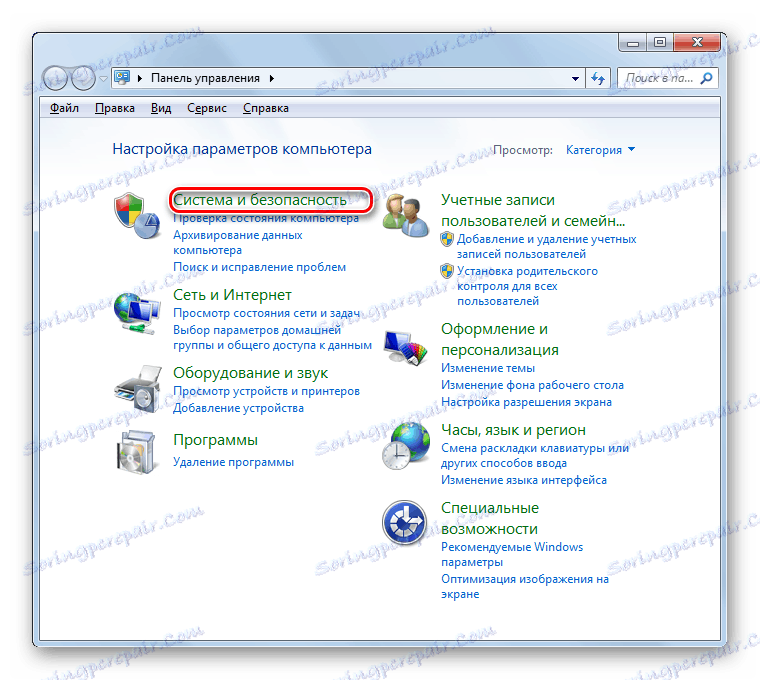
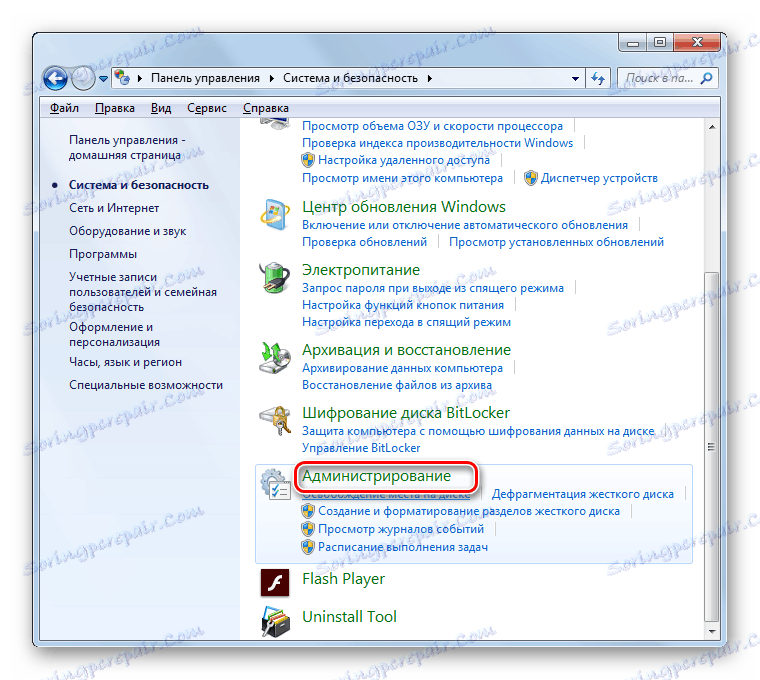
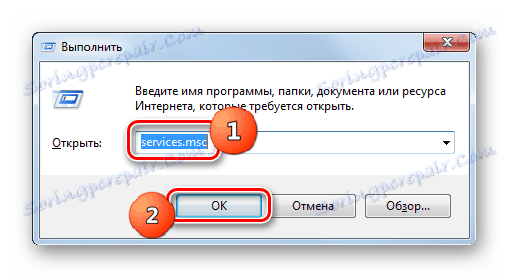
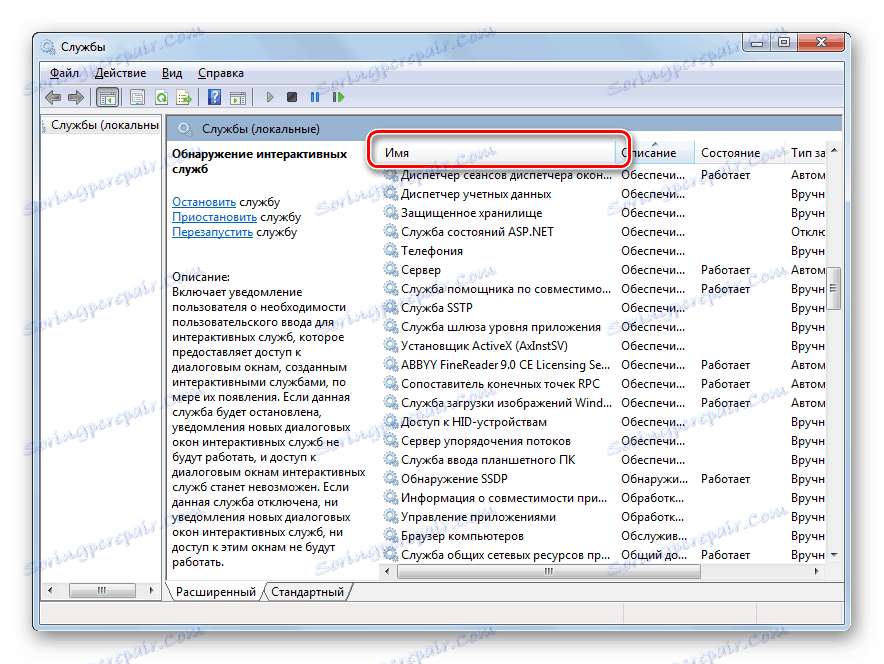
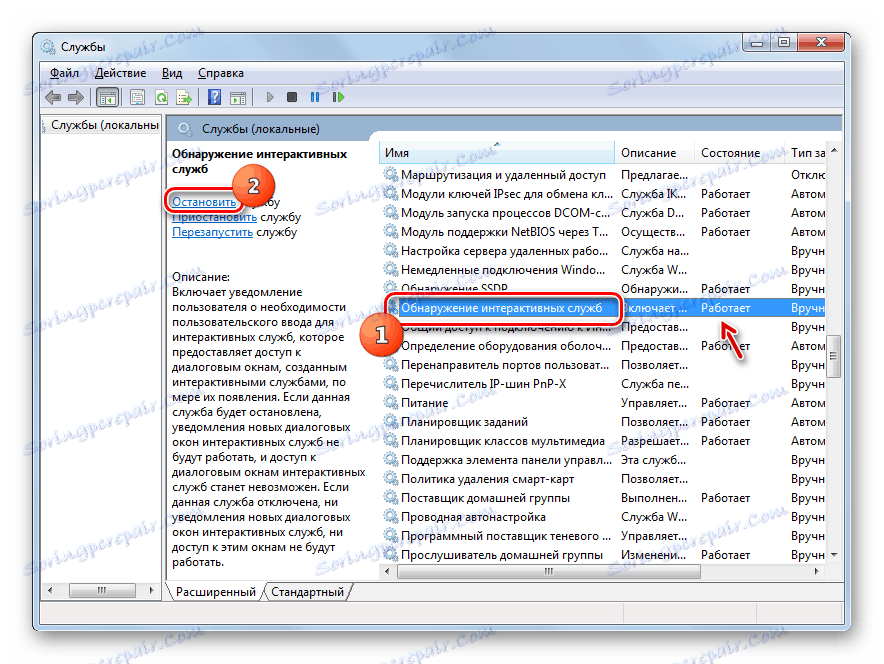

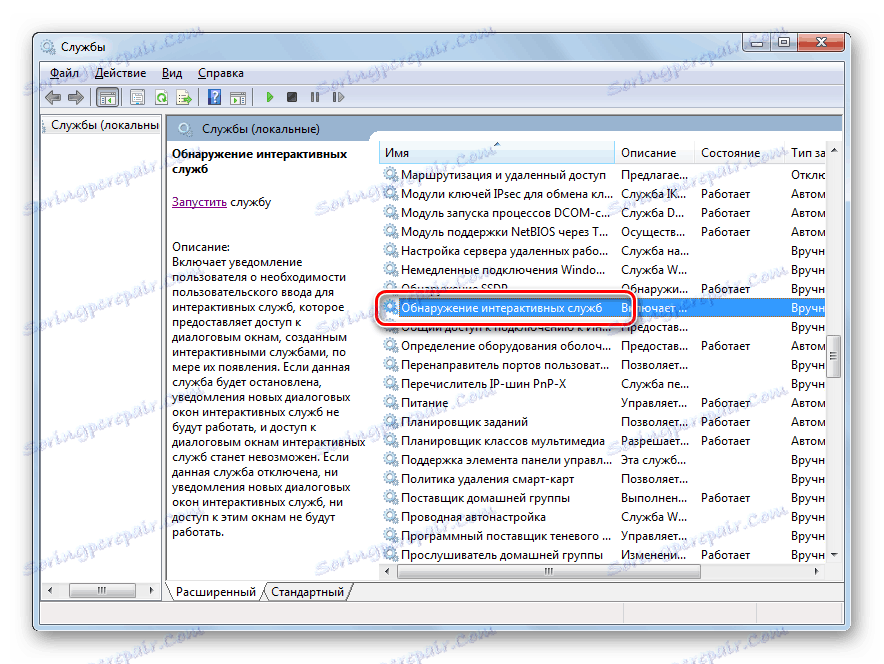
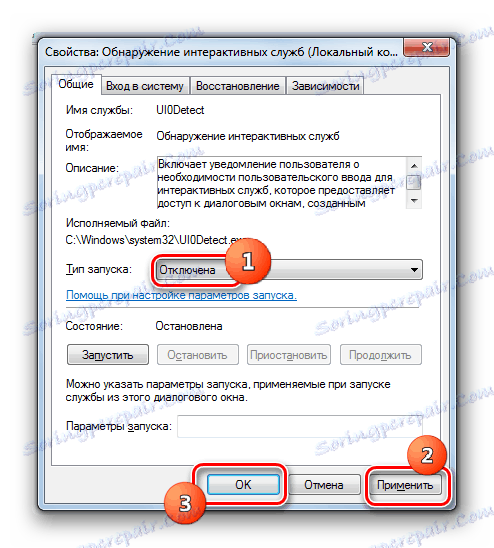
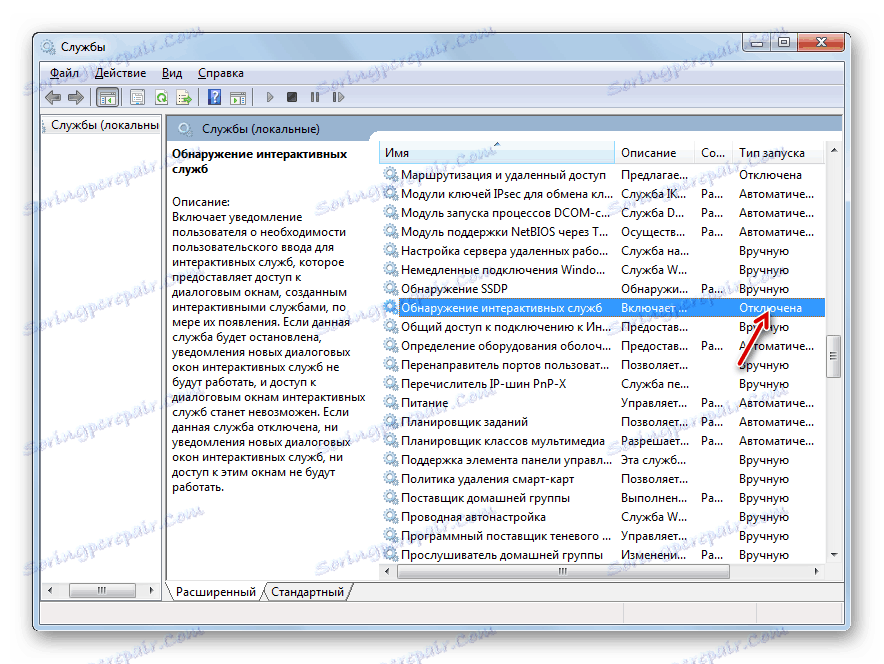
Лекција: Онемогућавање непотребних услуга у оперативном систему Виндовс 7
Метод 3: Онемогућите аутоматско учитавање и услуге кроз "Конфигурација система"
Ако вам није помогла ни прва или друга од описаних метода за решавање проблема спонтаног преклапања прозора током игара, опција остаје са потпуним деактивирањем услуга независних произвођача и аутоматским учитавањем инсталираног софтвера користећи "Конфигурација система" .
- Да бисте отворили потребан алат, могуће је преко већ познатог одељка "Администрација" , до којег је могуће преко "Контролна табла" . Док је у њему, кликните на ријечи "Систем Цонфигуратион" .
![Идите у прозор Систем Цонфигуратион из одељка Администратион на контролној табли у оперативном систему Виндовс 7]()
Овај системски алат се такође може покренути помоћу прозора "Покрени" . Примени Вин + Р и улази у поље:
msconfigКликните на "ОК" .
- Интерфејс "Конфигурације система" је активиран. У одељку "Опћенито", промијените радио дугме на позицију "Селективни почетак" , ако је изабрана друга опција. Затим одустајте од ставке "Лоад Лоадуп Итемс" и идите у одељак "Сервицес" .
- Пређите на горњи одељак, прије свега, потврдите поље поред "Немојте приказати Мицрософт услуге" . Затим кликните на "Искључи све" .
- Ознаке испред свих ставки на листи ће бити уклоњене. Затим пређите на одељак "Стартуп" .
- У овом одељку кликните на дугме Онемогући све , а затим кликните на дугме Аппли и ОК .
- Појавиће се граната где ће вам бити затражено да поново покренете уређај. Чињеница је да све промјене које су направљене у "Конфигурацији система" постају релевантне тек након рестартовања рачунара. Према томе, затворите све активне апликације и сачувајте информације у њима, а затим кликните на "Рестарт" .
- Након рестартовања система, проблем са спонтаним преклапањем игара треба елиминисати.
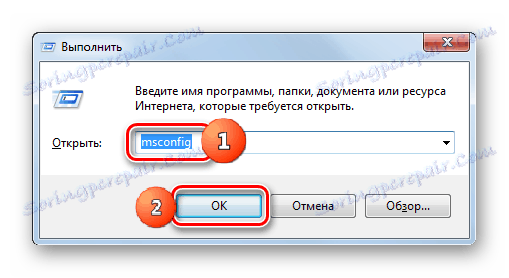
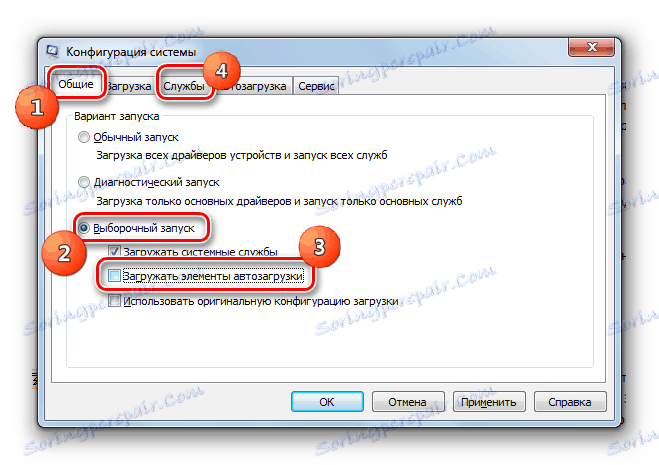
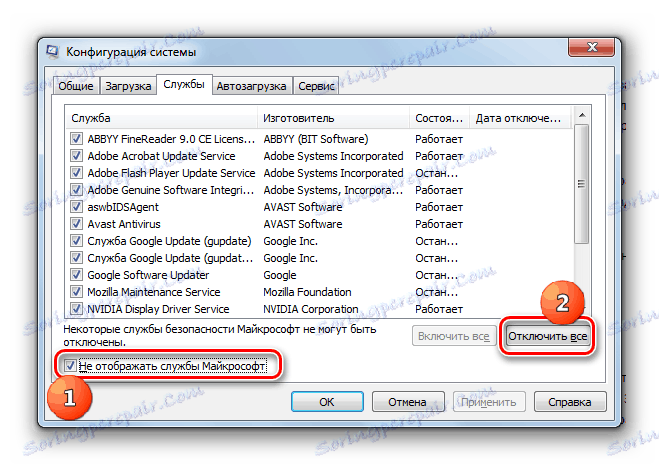
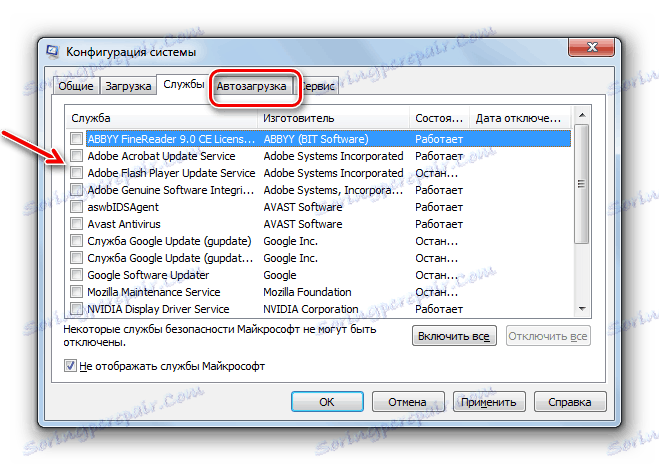
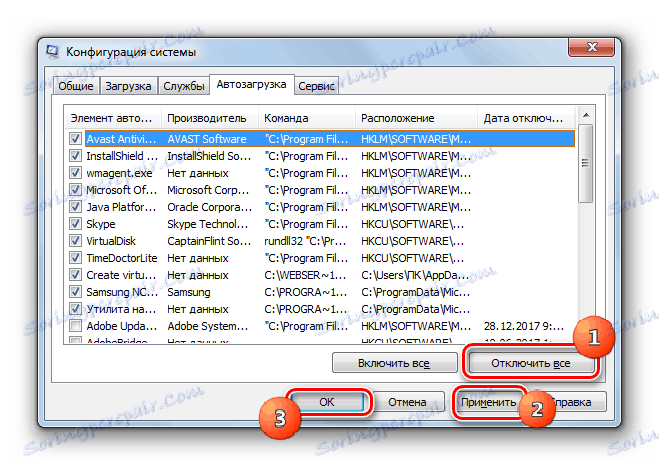

Ова метода, наравно, није идеална, јер се њиме можете применити, можете онемогућити програме за покретање и започети услуге које вам заиста треба. Иако, како показује пракса, већина оних елемената које смо онемогућили у "Конфигурацији система" једноставно празне учитавају рачунар без значајне користи. Али ако и даље успевате да израчунате објекат који узрокује неугодности описане у овом приручнику, можете га искључити, а сви остали процеси и услуге не деактивирају.
Лекција: Онемогућите аутолоадинг апликације у оперативном систему Виндовс 7
Скоро увек проблем са спонтаним покретањем игара повезан је са конфликтом са одређеним услугама или процесима који се покрећу у систему. Због тога, да бисте је уклонили, морате зауставити рад одговарајућих елемената. Али, нажалост, није увек могуће идентификовати директног кривца, па зато у неким случајевима корисници морају зауставити читаву скупину услуга и процеса, а такође и уклонити све програме треће стране од ауторун-а.